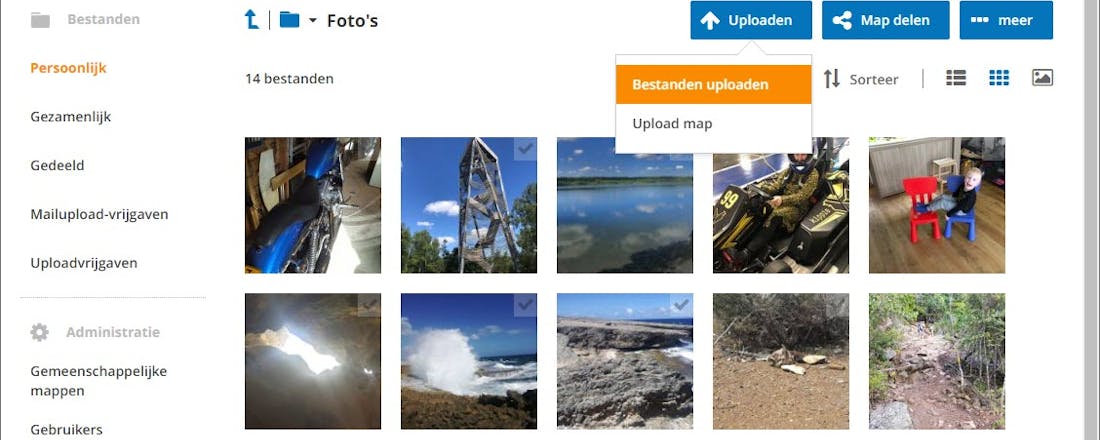Dierbare bestanden opslaan met STRATO HiDrive
Bij de Duitse online opslagdienst STRATO HiDrive zijn al je digitale gegevens in veilige handen. Maak een back-up in de cloud van al je documenten, foto’s en video’s. Je raakt deze waardevolle data vervolgens nooit meer kwijt. Een bijkomend voordeel is dat je de bestanden met elk (mobiel) apparaat kunt openen. Dankzij de lage tarieven en ruime online opslagcapaciteit bestaat er voor iedereen een passend abonnement. ID.nl-bezoekers profiteren nu van een aantrekkelijke aanbieding. In deze workshop maak je kennis met HiDrive.
In samenwerking met Strato.
Cloudopslag in een streng beveiligd datacenter is een uiterst veilige back-upmethode. Je bewaart hiermee een kopie van belangrijke bestanden buitenshuis. Zelfs na een computercrash, woningbrand, diefstal of ander rampscenario gaan je bestanden niet verloren. Verdiep je daarom in de gebruiksvriendelijke mogelijkheden van STRATO HiDrive. In tegenstelling tot gratis cloudaanbieders berg je daarmee álle belangrijke bestanden veilig op, omdat je er veel meer opslagruimte hebt.
Aanmelden bij STRATO HiDrive
Voor ID.nl-bezoekers heeft STRATO een interessante aanbieding. Betaal voor een royale 500 GB aan cloudopslag slechts 3,50 euro per maand. De eerste drie maanden zijn gratis. De uitbreidingsmodule HiDrive Office is inbegrepen bij de aanbieding, zodat je Office-documenten online kunt bewerken (daarover later meer). Normaal gesproken kost dit pakket maandelijks 7 euro. ID.nl-lezers ontvangen dus 50 procent korting. Wacht niet langer en verzilver deze tijdelijke aanbieding op www.strato.nl/id.
Bestanden toevoegen aan de cloud
Heb je eenmaal een HiDrive-abonnement afgesloten, dan ontvang je inloggegevens via e-mail. Je vult op de webpagina https://my.hidrive.com/#login je gebruikersnaam en het wachtwoord in, waarna je bevestigt met Login.
Vervolgens verschijnt de accountpagina van HiDrive op het scherm. Vanzelfsprekend staan er nog geen bestanden in de cloud. Gebruik de blauwe knoppen rechtsboven om je persoonlijke cloudruimte te organiseren. Creëer met de knop Nieuwe map bijvoorbeeld aparte bestandslocaties voor documenten, foto’s en video’s. Bestanden aan HiDrive toevoegen is kinderspel. Klik hiervoor bovenaan op Uploaden / Bestanden uploaden (afbeelding 1). Nadat je één of meerdere bestanden hebt geselecteerd, klik je op Openen. Afhankelijk van de uploadgrootte verschijnen de gegevens binnen enkele ogenblikken in beeld.
HiDrive toont van diverse bestandsformaten een voorbeeldweergave. Klik maar eens op een foto of video om die in groot formaat te tonen. Bang dat je de datalimiet overschrijdt? Zie op de accountpagina van HiDrive rechtsboven hoeveel opslagruimte er momenteel in gebruik is.
Afbeelding 1: Via de uploadknop in de webomgeving van HiDrive voeg je eenvoudig bestanden (of een map) toe.
Map synchroniseren
Het is verstandig om back-ups te automatiseren. HiDrive heeft hiervoor een doeltreffende oplossing. Voeg simpelweg een synchronisatiemap toe via je computer of in de app. Alle bestanden die je hierin stopt, belanden automatisch in de cloud. De data staan dus op minimaal twee plekken opgeslagen, namelijk op je eigen apparaat en een streng beveiligde online server.
Heb je meerdere (computer)systemen? Voeg de synchronisatiemap dan ook aan deze pc’s en laptops toe. Hierdoor heb je altijd toegang tot al je bestanden. HiDrive zorgt ervoor dat de inhoud van de synchronisatiemap op elk systeem identiek is.
Op een Windows-computer of Mac installeer je HiDrive-software voor extra gebruiksgemak. Klik onderaan de accountpagina op Download en kies daarna Windows Software of macOS Software. Je opent nu het installatiebestand en doorloopt alle stappen. Als je het programma opstart, log je in met de accountgegevens van HiDrive en bevestig je met Toestaan. Op Windows-computers verschijnt nu rechtsonder een oranje logo in het systeemvak. Open hiermee de HiDrive-instellingen. Klik op Verder en pas via Wijzigen eventueel de maplocatie aan (afbeelding 2). Stel met Configureren / Accepteren definitief de synchronisatiemap in. Je kunt het instellingenvenster nu sluiten.
Afbeelding 2: Voeg een HiDrive-map aan de computer toe en bewaar voortaan automatisch een kopie van je bestanden in de cloud.
Office-documenten online bewerken
HiDrive-abonnees kunnen de Officeuitbreiding activeren binnen hun lidmaatschap. Normaal gesproken kost deze functie 2 euro per maand, maar bij onze lezersaanbieding is dit al inbegrepen. Een groot voordeel, want je hebt voortaan geen Word, Excel of PowerPoint meer nodig om documenten te bewerken. Open Office- of OpenDocument-bestanden direct vanuit de webomgeving van Hi-Drive. Klik op een bestaand document en vervolgens op Open om HiDrive Office op te starten (afbeelding 3).
Werk je liever in een blanco document? Dat kan uiteraard ook! Klik binnen de webomgeving van HiDrive rechtsboven op Nieuw document en typ een relevante bestandsnaam. Via Aanmaken komt de online tekstverwerker tevoorschijn. Naast teksten creëer je vanuit HiDrive ook een nieuwe presentatie of spreadsheet. Door Office-bestanden online te beheren, kun je documenten op elke computer bewerken.
Afbeelding 3: Gebruik in HiDrive Office bovenaan de knoppenbalk om een tekst op te maken.
HiDrive-app op mobiel
Met behulp van de HiDrive-app heb je je bestanden altijd op zak (afbeelding 4). Ben je bijvoorbeeld ergens op visite, dan laat je op de smartphone moeiteloos je foto’s aan iemand zien. Installeer de HiDrive-app vanuit de App Store of Play Store op een smartphone of tablet. Tik daarna op Aanmelden en log in met je accountgegevens. Je geeft met Toestemming / Akkoord de app toegang tot je HiDrive-account. Een overzicht met alle mappen en bestanden verschijnt. Handig is dat je nieuw gemaakte foto’s automatisch naar HiDrive kunt uploaden. Activeer deze functie in de instellingen. Verder kun je onder meer bestanden met bekenden delen en documenten scannen. Kortom, een goedkoop HiDrive-abonnement biedt heel wat voordelen!
Afbeelding 4: Dankzij de gebruiksvriendelijke HiDrive-app neem je alle foto’s overal mee naartoe.